解决Android设备上Telegram安装失败的技术指南
随着即时通讯工具的普及,Telegram以其高度的安全性、快速的传输速度和丰富的功能,在全球范围内赢得了大量用户的青睐。然而,在使用Android设备安装Telegram时,部分用户可能会遇到安装失败的问题。本文将为您提供一份详尽的技术指南,帮助您顺利解决这一问题。
一、安装失败常见原因分析
软件版本不兼容:Android设备的碎片化较为严重,不同品牌、不同版本的系统可能会导致软件兼容性问题。
下载渠道不正规:从非官方渠道下载的安装包可能存在损坏或被篡改的情况。
存储空间不足:设备存储空间不足会影响应用的安装。
权限设置问题:Android系统的权限管理较为严格,若未正确授予Telegram必要的权限,可能导致安装失败。
系统安全限制:部分设备的安全机制可能会阻止未知来源应用的安装。
二、解决步骤详解
1. 确认软件版本兼容性
检查设备系统版本:进入“设置” > “关于手机”查看Android系统版本。
访问Telegram官网:了解Telegram支持的最小系统版本要求。
系统更新:若系统版本过低,尝试进行系统更新。
2. 选择正规下载渠道
官方应用商店:优先从Google Play Store或其他官方应用商店下载。
Telegram官网:若无法访问官方应用商店,可从Telegram官网下载最新安装包。
3. 清理存储空间
删除无用文件:清理缓存、卸载不常用的应用。
外部存储:若支持,可插入SD卡扩展存储空间。
4. 调整权限设置
开启未知来源安装:进入“设置” > “安全” > “未知来源”,允许安装非官方来源应用。
授予权限:安装过程中,确保授予Telegram必要的权限,如存储、相机、麦克风等。
5. 解除系统安全限制
关闭安全应用:部分设备预装的安全应用可能会阻止Telegram安装,可暂时关闭或调整安全设置。
进入安全模式:在安全模式下尝试安装,排除第三方应用的干扰。
三、高级技巧与注意事项
1. 使用APKMirror等第三方应用商店
验证应用签名:确保下载的APK文件与官方版本签名一致,避免安全隐患。
查看用户评论:参考其他用户的安装反馈,选择稳定版本。
2. 利用ADB工具安装
安装ADB工具:下载并安装Android Debug Bridge工具。
连接设备:通过USB连接手机与电脑,开启USB调试模式。
执行安装命令:在命令行中输入adb install
3. 备份与恢复
备份重要数据:在尝试安装前,备份Telegram聊天记录等关键数据。
恢复出厂设置:若问题依旧,可考虑恢复出厂设置,但需谨慎操作。
四、常见问题Q&A
Q1:安装过程中提示“解析包时出现问题”怎么办?
A1:检查APK文件是否完整,尝试重新下载或更换下载渠道。
Q2:安装后无法启动Telegram怎么办?
A2:清除应用缓存和数据,重新安装最新版本。
Q3:如何确保下载的Telegram安装包安全?
A3:验证安装包的签名信息,优先选择官方渠道下载。
五、总结
通过本文的详细指导,相信您已经掌握了在Android设备上解决Telegram安装失败问题的多种方法。从确认软件版本兼容性到选择正规下载渠道,再到调整权限设置和解除系统安全限制,每一步都至关重要。希望您能够顺利安装并享受Telegram带来的高效通讯体验。
若在操作过程中遇到其他问题,欢迎随时查阅相关技术文档或寻求专业支持。祝您使用愉快!